Descargas totales
Contenido de la página
Sobre el autor
Temas candentes
¿Dónde puedo encontrar el disco duro conectado en el ordenador?
“Enchufé el disco duro externo a mi ordenador correctamente, y se confirmó que fuera una conexión correcta. Fue muy extraño que no pudiera encontrar en la lista de unidades que se reconociera el ordenador. Estuve seguro de que el disco duro externo se había detectado. Entonces, ¿qué debo hacer? ¿Sabe cómo solucionar el problema de disco duro externo que no reconoce el ordenador?”
Muchas personas se han encontrado con este problema. A pesar de que la unidad está conectado correctamente al ordenador, pero no aparece. También hay otro problema muy común y relacionado con el problema de disco duro externo que no reconoce el ordenador, que no dispone suficiente espacio no asignado en lugar de particiones con letras en la gestión de disco de Windows. Parece que sea un problema imposible para resolver. ¿Cómo puede usar un disco si su ordenador no lo reconoce para que pueda acceder al sistema operativo? Aquí le introduce una solución completa, un software de gestor de particiones.
¿Cómo solucionar problema de disco duro externo que no reconoce el ordenador?
EaseUS Partition Master obtiene una función que es crear nuevas particiones en una unidad sin utilizar y identificarlas con las letras de unidad. Y esta función se utiliza para reparar un disco duro externo sin riesgo de perder datos.
Nota. Descargue EaseUS Partition Master. Conecte el disco duro externo al ordenador y lance EaseUS Partition Master. Y se mostrará como Espacio no asignado allí con este disco externo.
Paso 1. Descargar y abrir EaseUS Partition Master
En la ventana principal, haga clic con el botón derecho del ratón en el espacio no asignado de su disco duro o dispositivo de almacenamiento externo y seleccione "Crear".
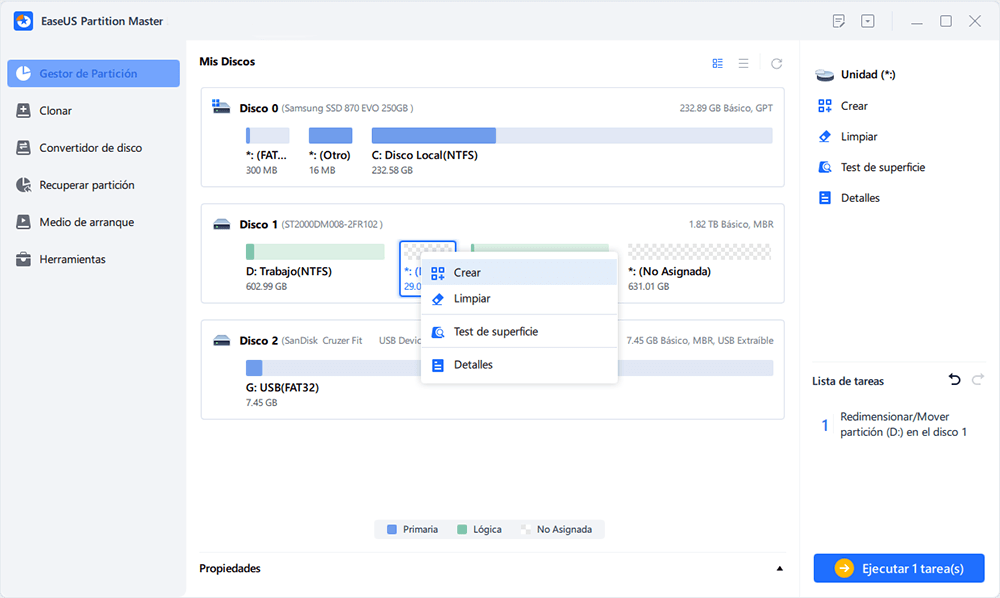
Paso 2. Ajustar el nuevo tamaño de la partición, el sistema de archivos, la etiqueta, etc.
Establezca el tamaño, la etiqueta de la partición, la letra de la unidad, el sistema de archivos, etc. para la nueva partición y pulse "OK" para continuar.
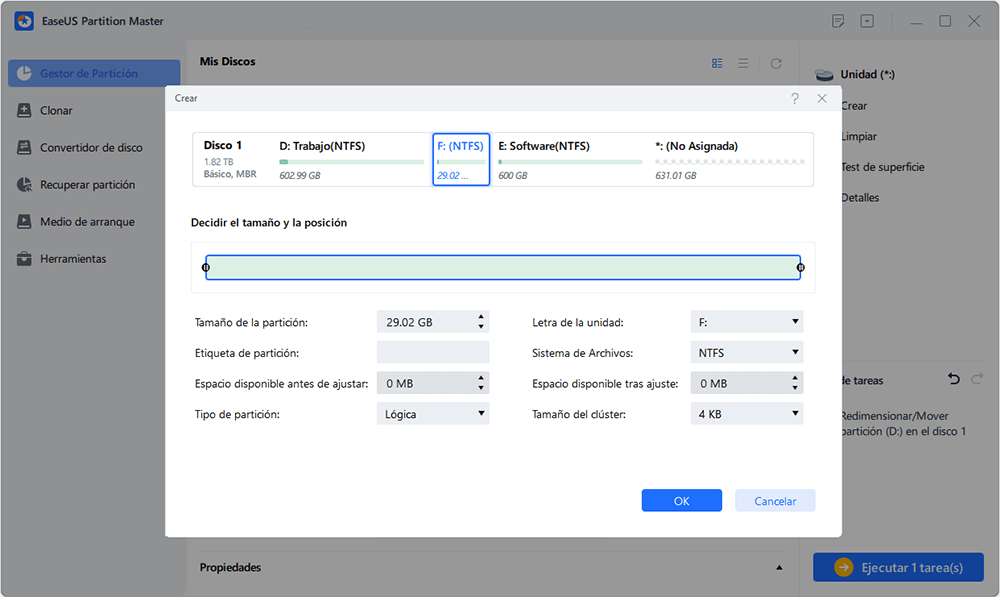
Paso 3. Confirmar la creación de una nueva partición
Pulse el botón "Ejecutar 1 tarea(s)" y confirme la creación de una nueva partición pulsando "Aplicar".
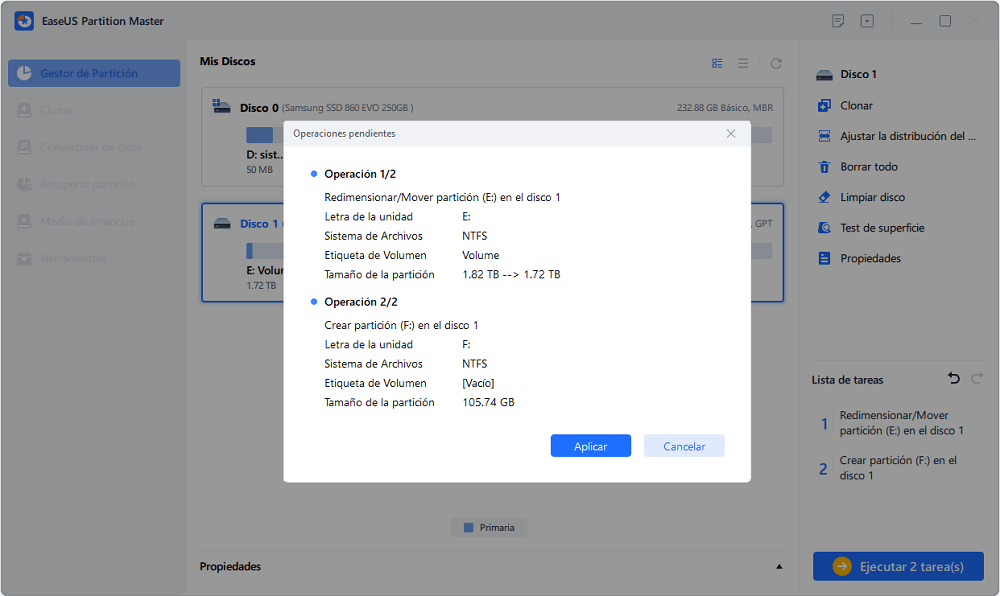
Salga de EaseUS Partition Master y compruebe si el disco duro externo está apareciendo en el ordenador. Si no le funciona este software, no dude en poner contacto con nuestro soporte técnico a través de correo electrónico o chat.
¿En qué podemos ayudarle?
Reseñas de productos
-
Me encanta que los cambios que haces con EaseUS Partition Master Free no se aplican inmediatamente a los discos. Hace que sea mucho más fácil interpretar lo que sucederá después de haber hecho todos los cambios. También creo que el aspecto general de EaseUS Partition Master Free hace que cualquier cosa que estés haciendo con las particiones de tu ordenador sea fácil.
Seguir leyendo -
Partition Master Free puede redimensionar, mover, fusionar, migrar y copiar discos o particiones; convertir a local, cambiar la etiqueta, desfragmentar, comprobar y explorar la partición; y mucho más. Una actualización Premium añade soporte técnico gratuito y la posibilidad de redimensionar volúmenes dinámicos.
Seguir leyendo -
No creará imágenes en caliente de tus discos ni los alineará, pero como está acoplado a un gestor de particiones, te permite realizar muchas tareas a la vez, en lugar de limitarte a clonar discos. Puedes mover particiones, redimensionarlas, desfragmentarlas y mucho más, junto con el resto de herramientas que esperarías de una herramienta de clonación.
Seguir leyendo
Artículos relacionados
-
Reparar el registro de inicio maestro dañado (MBR)
![author icon]() Pedro/2024/06/17
Pedro/2024/06/17 -
¿Cómo crear una partición Windows 11? [Solucionado]
![author icon]() Luis/2024/06/17
Luis/2024/06/17 -
Cómo comprobar el tamaño total del disco duro en Windows 10/8/7
![author icon]() Luna/2024/06/17
Luna/2024/06/17 -
![author icon]() Pedro/2024/06/17
Pedro/2024/06/17









